Copilot là gì? Hướng dẫn sử dụng Trợ lý AI của Microsoft
Microsoft Copilot là một trợ lý ảo thông minh tích hợp trí tuệ nhân tạo, hỗ trợ người dùng trong việc sử dụng các sản phẩm và dịch vụ của Microsoft. Copilot có khả năng phân tích, gợi ý và thực hiện các tác vụ phức tạp, giúp nâng cao hiệu quả làm việc. Được tích hợp sâu trong Windows 11 và Microsoft Edge, Copilot mang đến trải nghiệm tiện lợi và tương tác tự nhiên cho người dùng. Hãy cùng Máy Tính CDC đi tìm hiểu chi tiết nhé!
1. Copilot là gì?
Microsoft Copilot là một trợ lý ảo thông minh, tích hợp trí tuệ nhân tạo (AI) nhằm hỗ trợ người dùng trong việc sử dụng các sản phẩm và dịch vụ của Microsoft. Copilot có khả năng phân tích, gợi ý và thực hiện các tác vụ phức tạp, giúp người dùng làm việc hiệu quả hơn.

2. Các đặc điểm nổi bật của Microsoft Copilot
Tích hợp sâu trong hệ điều hành và ứng dụng
Copilot được tích hợp trực tiếp trong Windows 11 và Microsoft Edge, giúp truy cập nhanh chóng và thuận tiện.
Hỗ trợ đa ngôn ngữ
Có khả năng hiểu và tương tác với người dùng bằng nhiều ngôn ngữ khác nhau.
Gợi ý thông minh
Dựa trên ngữ cảnh và hành vi sử dụng của người dùng, Copilot có thể đưa ra các gợi ý hữu ích.
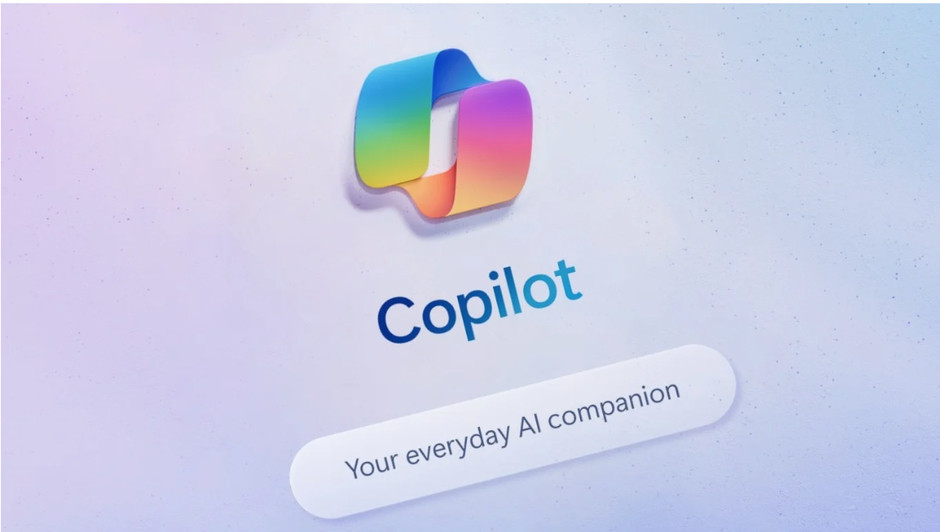
Tương tác tự nhiên
Sử dụng công nghệ xử lý ngôn ngữ tự nhiên (NLP) để hiểu và phản hồi một cách tự nhiên và chính xác.
Bảo mật và quyền riêng tư
Dữ liệu người dùng được bảo vệ nghiêm ngặt, đảm bảo quyền riêng tư trong quá trình sử dụng.
3. Cách kích hoạt tính năng Copilot
3.1. Cách kích hoạt Microsoft Copilot trên Windows 11
- Mở Cài đặt từ Menu Start.
- Chọn Hệ thống > Tính năng tùy chọn.
- Tìm và kích hoạt Microsoft Copilot.
- Khởi động lại máy tính để áp dụng thay đổi.
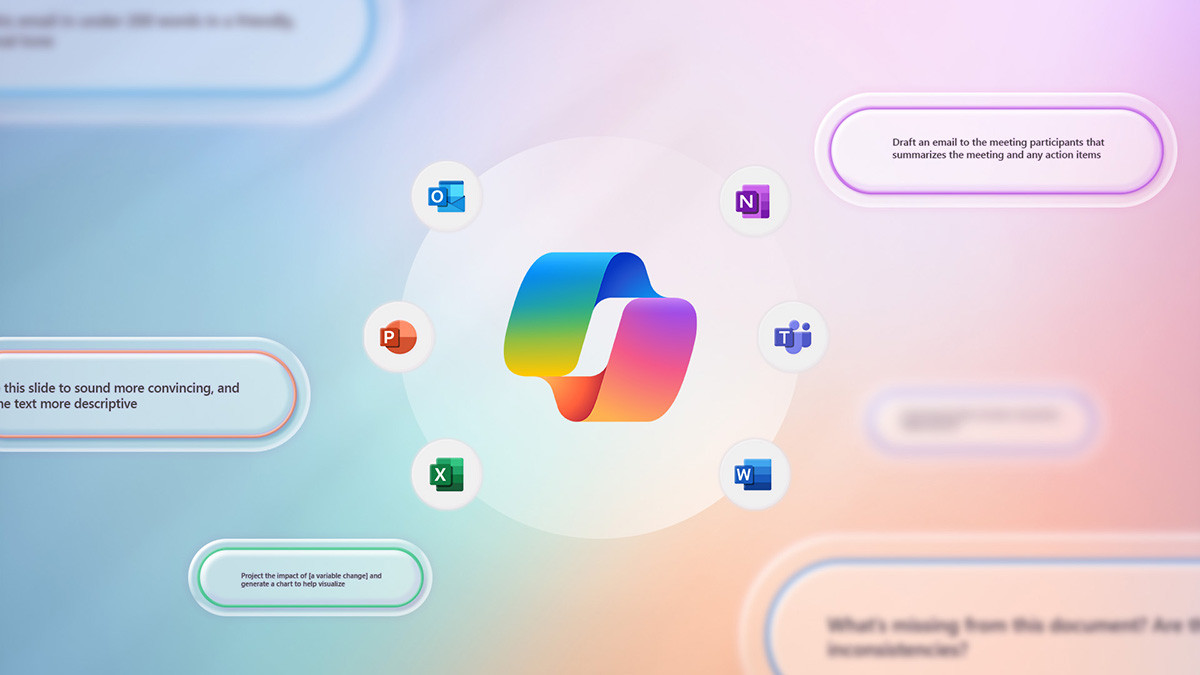
3.2. Cách mở Microsoft Copilot trên Edge
- Mở trình duyệt Microsoft Edge.
- Nhấp vào biểu tượng Copilot trên thanh công cụ hoặc chọn Copilot từ Menu cài đặt.
- Làm theo hướng dẫn trên màn hình để kích hoạt và bắt đầu sử dụng.
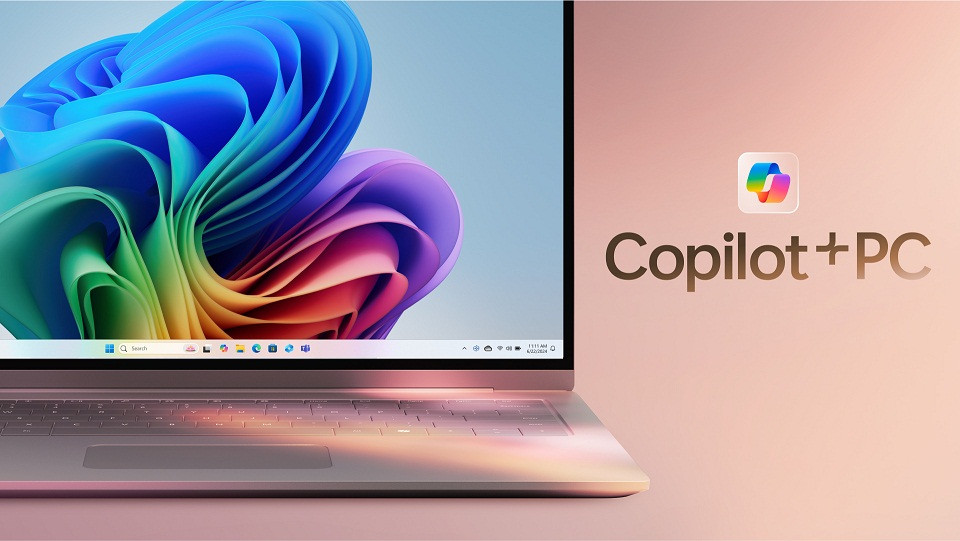
3.3. Cách truy cập Microsoft Copilot qua website
- Truy cập trang web chính thức của Microsoft Copilot.
- Đăng nhập bằng tài khoản Microsoft của bạn.
- Làm theo hướng dẫn để bắt đầu trải nghiệm Copilot trực tuyến.

4. Hướng dẫn trải nghiệm trò chuyện Copilot AI trên Windows 11
- Sau khi kích hoạt Microsoft Copilot, mở ứng dụng Copilot từ Menu Start.
- Nhập câu hỏi hoặc yêu cầu vào ô chat.
- Copilot sẽ phân tích và trả lời bạn trong thời gian ngắn nhất.
- Bạn có thể tiếp tục trò chuyện và yêu cầu Copilot thực hiện các tác vụ khác nhau như tìm kiếm thông tin, lên lịch, tạo nhắc nhở, và nhiều hơn nữa.
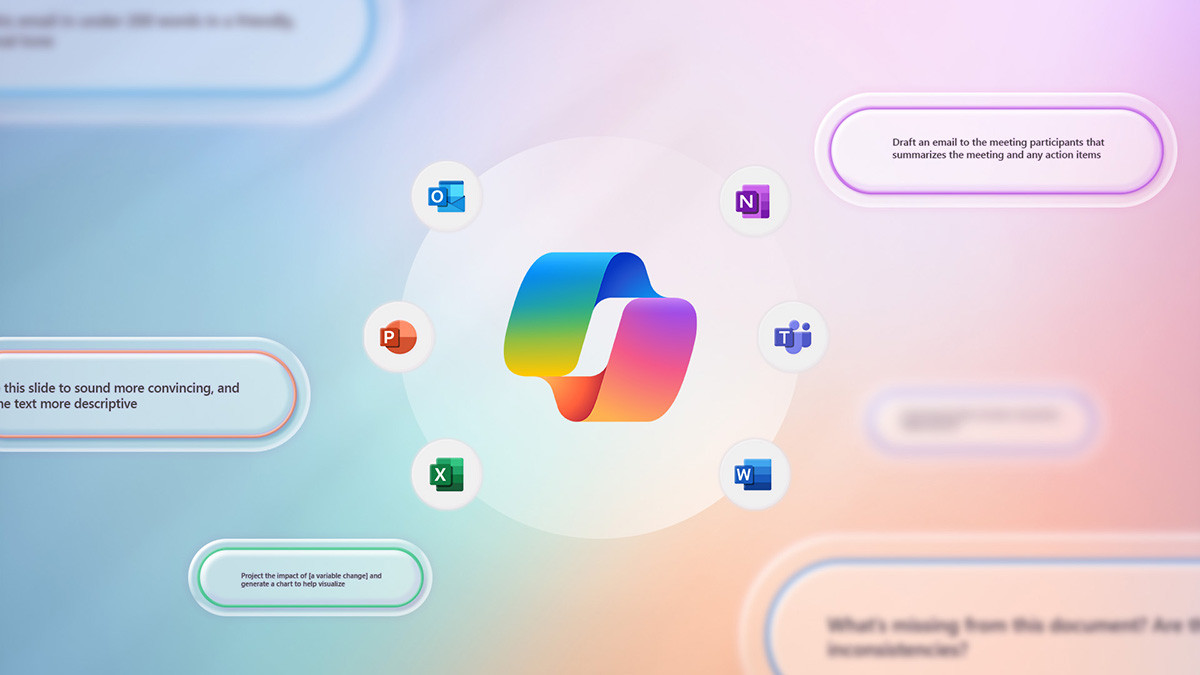
5. Một số lưu ý khi sử dụng Windows Copilot AI
Kết nối Internet
Đảm bảo máy tính của bạn có kết nối Internet ổn định để Copilot hoạt động tốt nhất.
Cập nhật phần mềm
Thường xuyên cập nhật Windows 11 và các ứng dụng liên quan để có trải nghiệm tốt nhất và bảo mật cao nhất.
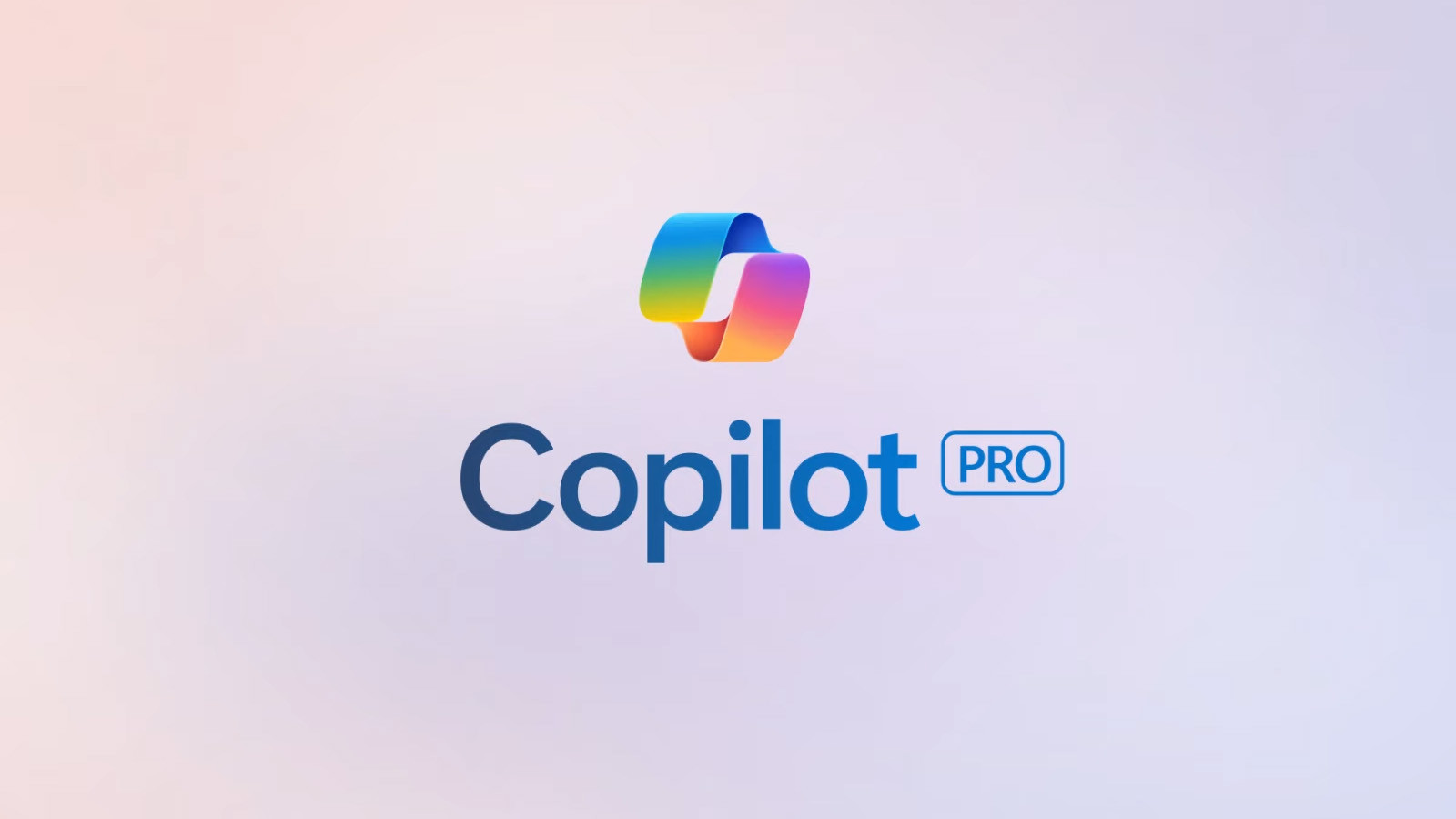
Quyền riêng tư
Kiểm tra và thiết lập quyền riêng tư trong mục cài đặt để đảm bảo dữ liệu cá nhân của bạn được bảo vệ.
Sao lưu dữ liệu
Định kỳ sao lưu dữ liệu quan trọng để tránh mất mát thông tin khi sử dụng Copilot.
Với những hướng dẫn trên, bạn có thể dễ dàng kích hoạt và trải nghiệm tính năng Microsoft Copilot, tận dụng tối đa khả năng của trợ lý ảo thông minh này.
Công ty Cổ phần Vật tư và Thiết bị văn phòng CDC
Trụ sở chính: C18, Lô 9, KĐTM. Định Công, P. Định Công, Q. Hoàng Mai, TP. Hà Nội
Hotline 1: 0983.366.022 (Hà Nội)
CN.HCM: 51/1 Giải Phóng, Phường 4, Quận Tân Bình, TP Hồ Chí Minh
Hotline 2: 0904.672.691 (TP.HCM)
Website: maytinhcdc.vn
Facebook: https://www.facebook.com/maytinhcdc.vn/





